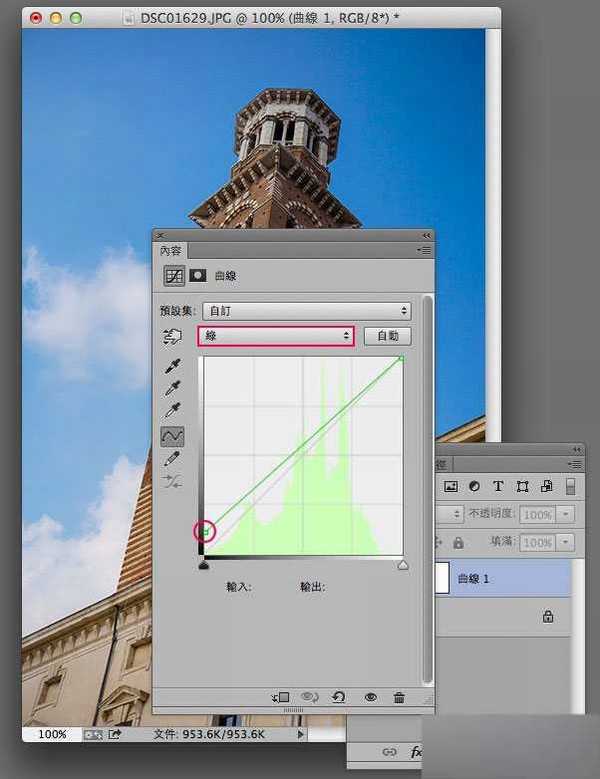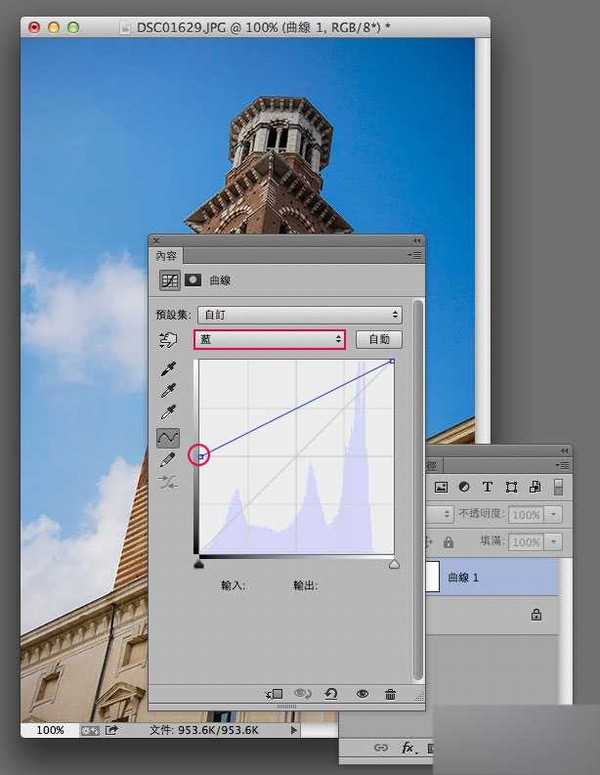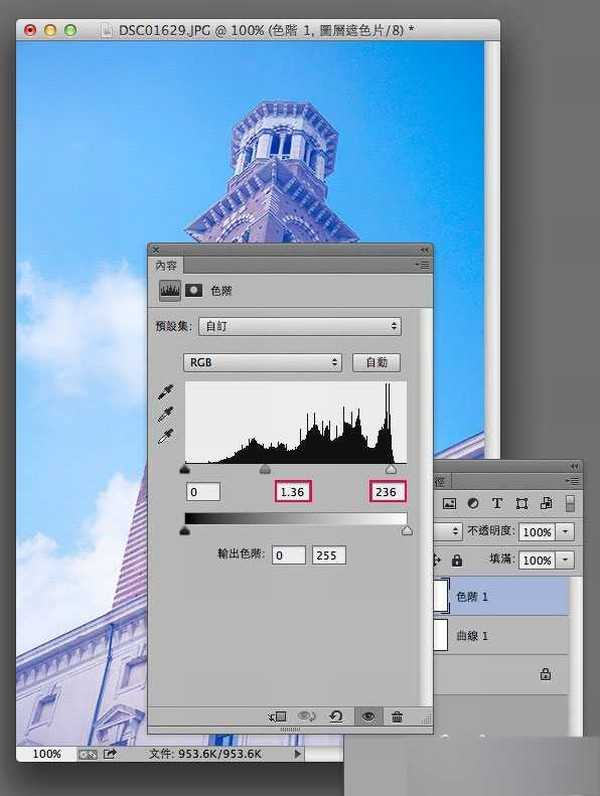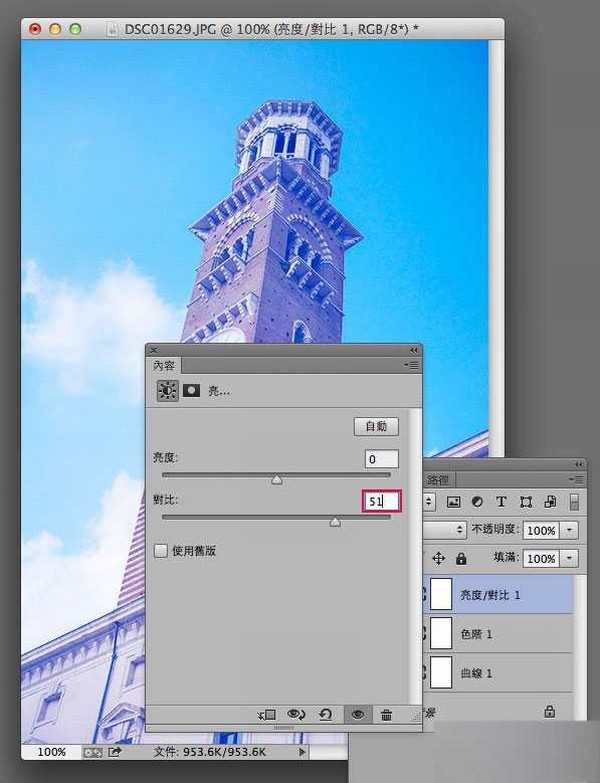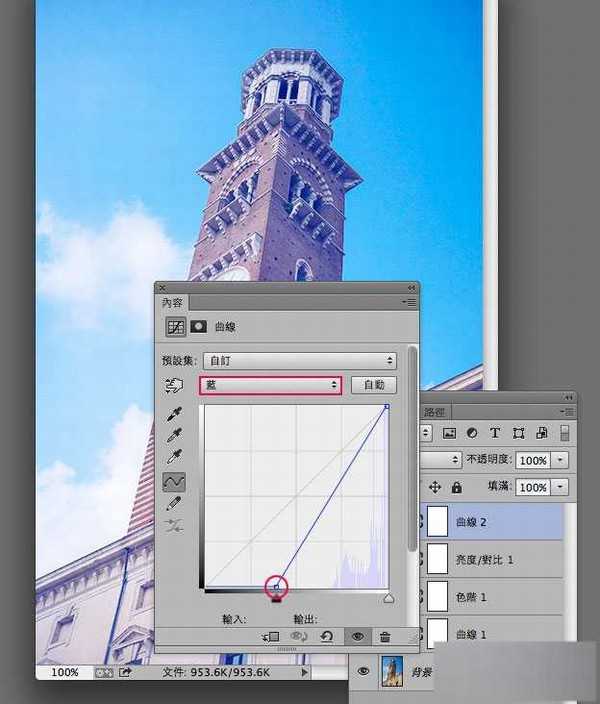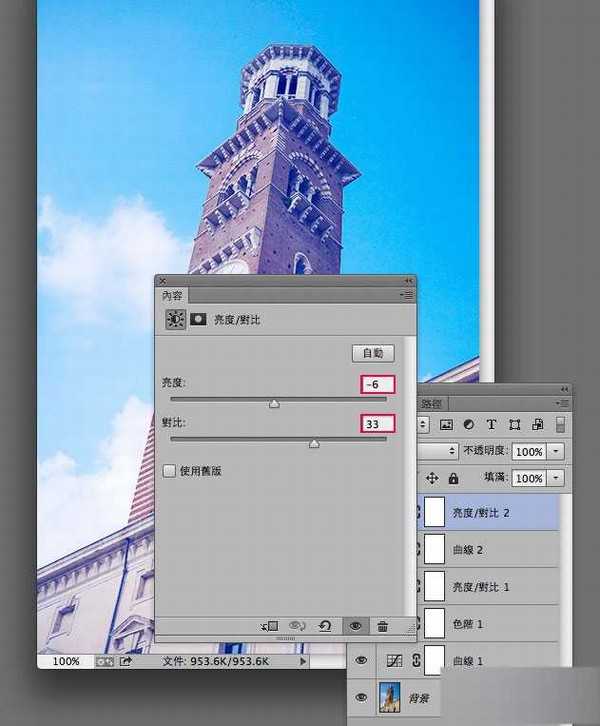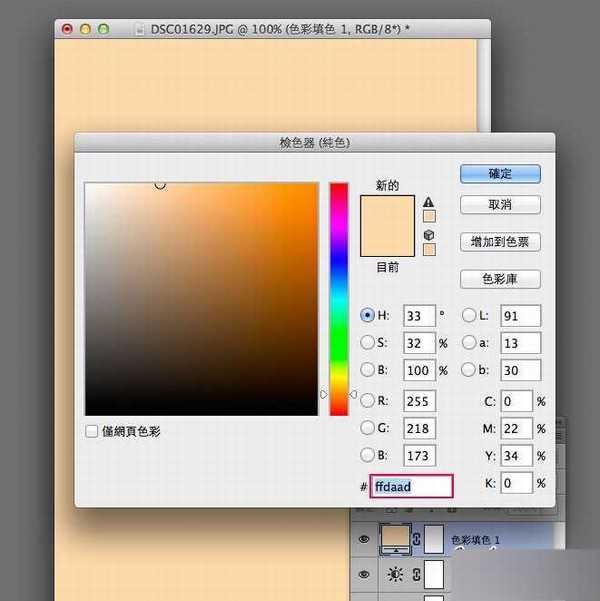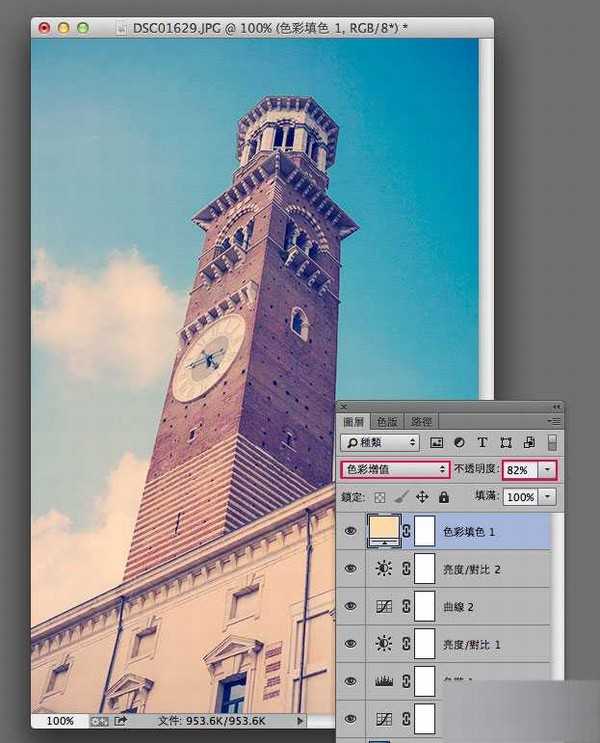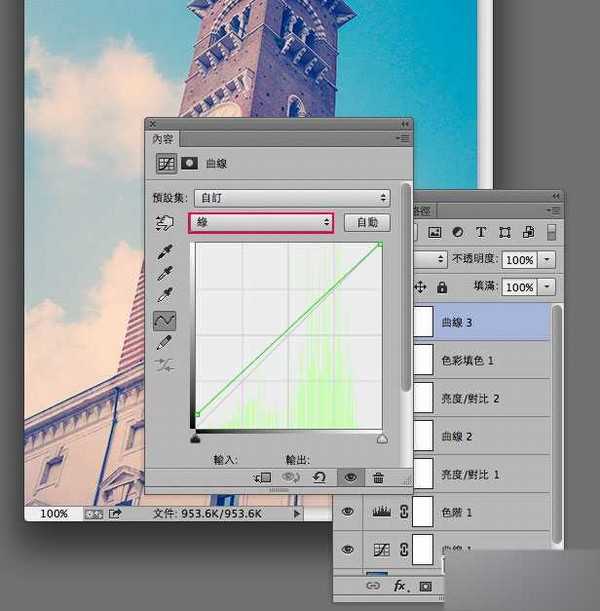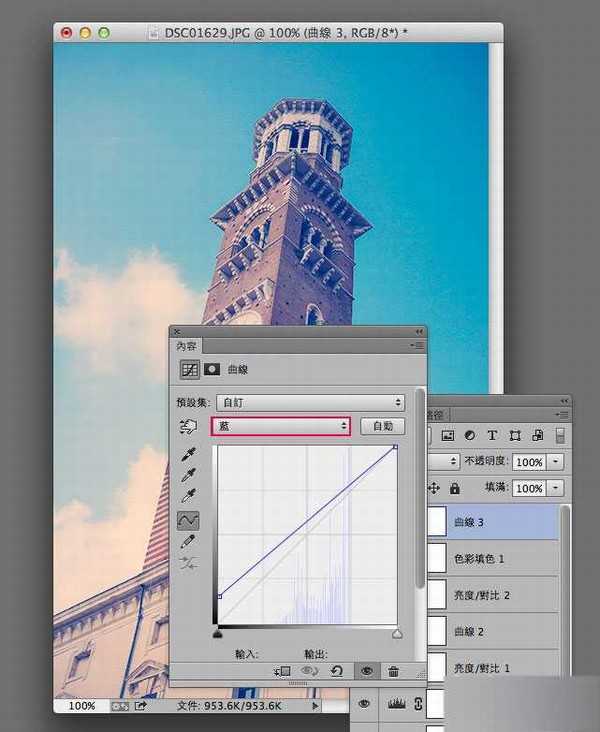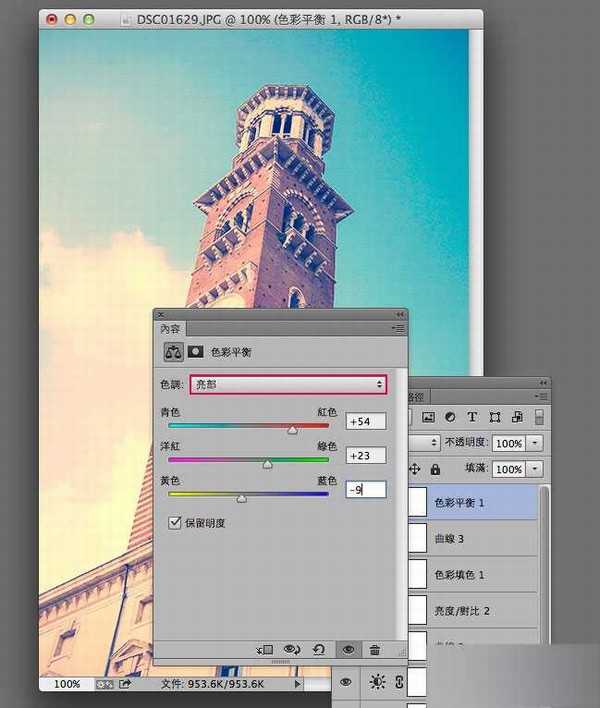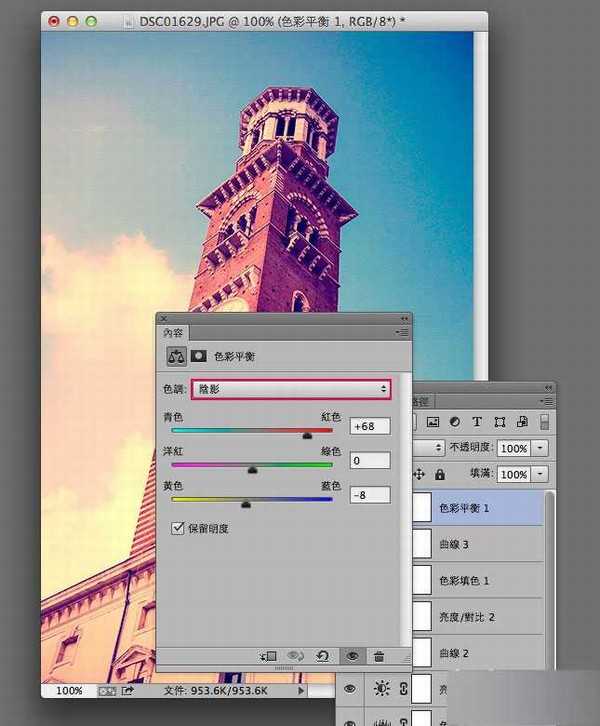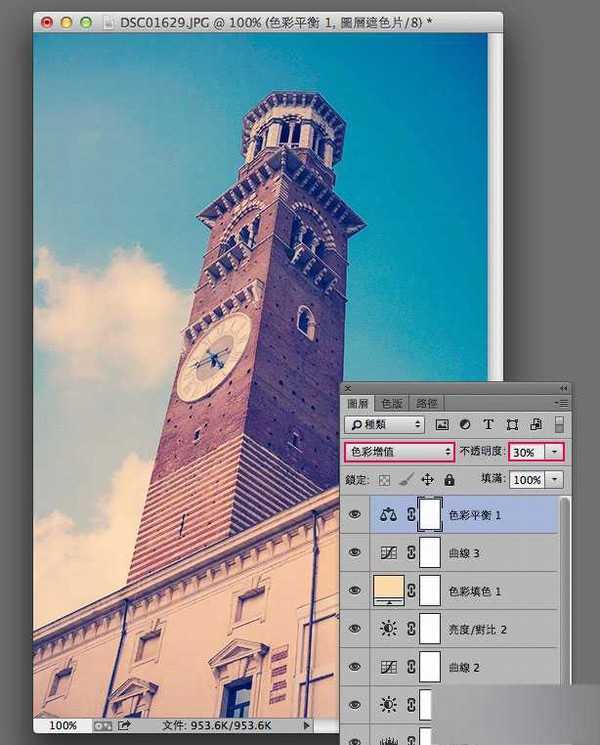无为清净楼资源网 Design By www.qnjia.com
复古风格照片的运用范围非常广,静物,风景,人物,建筑等都可以用这种方式来表现年代感和历史感。今天为大家推荐一个PS调出年代感和历史感的复古风格照片,挺实用的教程,感兴趣的朋友可以过来学习一下,我们先来看看原图和最终的效果图对比吧:
步骤1
新增一個曲線調整圖層,並將色版切到綠,再將暗部的控制點向上拉。
步骤2
接著再將色版切到藍,一樣也是將暗部的控制點向上拉。
步骤3
再新增一個色階調整圖層,分別將亮面與中間調的控制點向左拉。
步骤4
新增一個亮度對比調整圖層,將對比加大。
步骤5
再新增一個曲線調整圖層,將綠色版暗面的控制點向右拉。
步骤6
再切到藍色版,將暗面的控制點向右拉。
步骤7
再新增一個亮度對比調整圖層,分別將亮度降一點,與把對比加大。
步骤8
新增一個純色調整圖層,並填入米黃色。
步骤9
將圖層混合模式設為色彩增值,並調整一下不透明度,這時畫面就會帶點微黃。
步骤10
再新增一個曲線調整圖層,切到綠色板,將暗面控制點向上拉。
步骤11
再切到藍色板,一樣的將暗面控制點向上拉。
步骤12
最後再新增一個色彩平衡調整圖層,在亮部的地方,分別的加入紅與黃。
步骤13
再切到陰影選項,也是一樣加入紅與黃。
步骤14
再把圖層混合模式設為色彩增值,並調整不透明度。
步骤15
鏘~鏘~完成! 是不是很有懷舊的底片fu呀!當作好這一個後,以後只要把這些調整圖層,直接拖拉過去就行啦!最後再調整一下設定值,就能套用到各種主題的照片上啦! 原圖和效果:
以上就是PS调出年代感和历史感的复古风格照片教程,大家快快来学习吧!
标签:
PS,复古照片
无为清净楼资源网 Design By www.qnjia.com
广告合作:本站广告合作请联系QQ:858582 申请时备注:广告合作(否则不回)
免责声明:本站文章均来自网站采集或用户投稿,网站不提供任何软件下载或自行开发的软件! 如有用户或公司发现本站内容信息存在侵权行为,请邮件告知! 858582#qq.com
免责声明:本站文章均来自网站采集或用户投稿,网站不提供任何软件下载或自行开发的软件! 如有用户或公司发现本站内容信息存在侵权行为,请邮件告知! 858582#qq.com
无为清净楼资源网 Design By www.qnjia.com
暂无评论...
稳了!魔兽国服回归的3条重磅消息!官宣时间再确认!
昨天有一位朋友在大神群里分享,自己亚服账号被封号之后居然弹出了国服的封号信息对话框。
这里面让他访问的是一个国服的战网网址,com.cn和后面的zh都非常明白地表明这就是国服战网。
而他在复制这个网址并且进行登录之后,确实是网易的网址,也就是我们熟悉的停服之后国服发布的暴雪游戏产品运营到期开放退款的说明。这是一件比较奇怪的事情,因为以前都没有出现这样的情况,现在突然提示跳转到国服战网的网址,是不是说明了简体中文客户端已经开始进行更新了呢?
更新日志
2024年11月19日
2024年11月19日
- 谭艳《遗憾DSD》2023 [WAV+CUE][1G]
- Beyond2024《真的见证》头版限量编号MQA-UHQCD[WAV+CUE]
- 瑞鸣唱片2024-《荒城之月》SACD传统民谣[ISO]
- 好薇2024《兵哥哥》1:124K黄金母盘[WAV+CUE]
- 胡歌.2006-珍惜(EP)【步升大风】【FLAC分轨】
- 洪荣宏.2014-拼乎自己看【华特】【WAV+CUE】
- 伊能静.1999-从脆弱到勇敢1987-1996精选2CD【华纳】【WAV+CUE】
- 刘亮鹭《汽车DJ玩主》[WAV+CUE][1.1G]
- 张杰《最接近天堂的地方》天娱传媒[WAV+CUE][1.1G]
- 群星《2022年度发烧天碟》无损黑胶碟 2CD[WAV+CUE][1.4G]
- 罗文1983-罗文甄妮-射雕英雄传(纯银AMCD)[WAV+CUE]
- 群星《亚洲故事香港纯弦》雨果UPMAGCD2024[低速原抓WAV+CUE]
- 群星《经典咏流传》限量1:1母盘直刻[低速原抓WAV+CUE]
- 庾澄庆1993《老实情歌》福茂唱片[WAV+CUE][1G]
- 许巍《在别处》美卡首版[WAV+CUE][1G]